Hoe om `n iPhone-aansoek te verwyder
Hierdie artikel sal jou leer hoe om `n program van `n iPhone te verwyder. Afhangende van die opset van die foon, moet jy die toestemming waarskynlik aktiveer "Verwyder programme" in die spyskaart "beperkings" voorheen.
stappe
Deel 1
Verwyder programme

1
Vind die aansoek wat jy wil verwyder. Dit moet op die tuisskerm of op een van die volgende bladsye van die iPhone wees.
- U kan deur die bladsye van die iPhone soek deur u vinger na links van die skerm te skuif.

2
Druk en hou die aansoek. Jy hoef nie hard te druk nie, raak net die skerm aan. As u dit doen, sal alle skermtoepassings begin beweeg.

3
Druk X Dit is in die boonste linkerhoek van die aansoek.

4
Druk Delete wanneer gevra word. Hierdie opsie sal in die middel van die skerm verskyn. pers verwyder Dit sal die aansoek en al sy inligting van die foon uitvee.
Deel 2
Deaktiveer beperkings

1
Maak instellings op die iPhone oop. Dit is `n grys aansoek met ratte wat waarskynlik op die tuisskerm is.

2
Druk Algemeen. Hierdie opsie is naby die onderkant van die skerm.

3
Gaan af en raak Beperkings. Dit is naby die middel van die bladsy "algemene".

4
Skryf die kode vir Beperkings. Dit is `n vier-syfer kode wat jy geskep het toe jy die Beperkings-parameters aanvanklik gestel het.

5
Gaan af en swiep links. Verwyder programme na die posisie "af".

6
Gaan voort met die verwydering van die aansoek. Nou dat beperkings u toelaat om die aansoek te verwyder, kan u dit vanaf die tuisskerm doen.
wenke
- U moet dalk ook die iTunes-program verwyder om te verhoed dat hierdie program die program weer by jou selfoon voeg, die volgende keer as u u musiek sinkroniseer.
- As u per ongeluk `n bestaande iPhone-aansoek verwyder, kan u dit weer installeer vanaf die afdeling "gekoop" van die App Store.
- Sommige programme sal nie die knoppie wys nie "verwyder". Hierdie aansoeke is "permanente", hulle kom met die iPhone en hul verwydering is geblokkeer.
- As jy `n aansoek uitvee, sal alle data wat plaaslik geberg word, ook verwyder word.
Deel op sosiale netwerke:
Verwante
 Hoe om ou boodskappe uit WhatsApp te verwyder
Hoe om ou boodskappe uit WhatsApp te verwyder Hoe om die spoed van die internet op `n iPhone 4 te verbeter
Hoe om die spoed van die internet op `n iPhone 4 te verbeter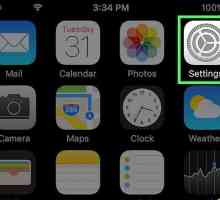 Hoe om liggingdienste op iOS te aktiveer
Hoe om liggingdienste op iOS te aktiveer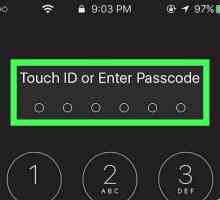 Hoe om iPhone, iPad en iPod Touch programme te sluit
Hoe om iPhone, iPad en iPod Touch programme te sluit Hoe om programme op iPhone te sluit
Hoe om programme op iPhone te sluit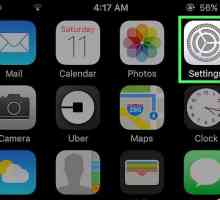 Hoe om die sessie op `n iPhone te sluit
Hoe om die sessie op `n iPhone te sluit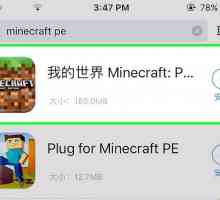 Hoe om `n program op `n iPhone te vertrou
Hoe om `n program op `n iPhone te vertrou Hoe om `n lys gunsteling kontakte op `n iPhone te skep
Hoe om `n lys gunsteling kontakte op `n iPhone te skep Hoe om die Nuus-program op `n iPhone uit te skakel
Hoe om die Nuus-program op `n iPhone uit te skakel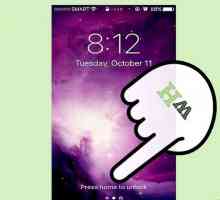 Hoe om die skerm te skuif om iOS 10 te ontsluit
Hoe om die skerm te skuif om iOS 10 te ontsluit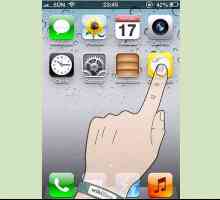 Hoe om aansoeke te verwyder
Hoe om aansoeke te verwyder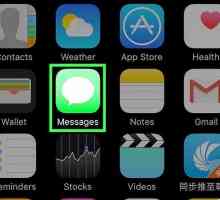 Hoe om sms-boodskappe uit `n iPhone te verwyder
Hoe om sms-boodskappe uit `n iPhone te verwyder Hoe om jou Instagram rekening op `n iPhone te verwyder
Hoe om jou Instagram rekening op `n iPhone te verwyder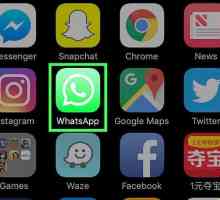 Hoe om GIF op WhatsApp op `n iPhone te stuur
Hoe om GIF op WhatsApp op `n iPhone te stuur Hoe om ouerkontroles vir die iPhone AppStore te stel
Hoe om ouerkontroles vir die iPhone AppStore te stel Hoe om die skerm op `n iPhone te draai
Hoe om die skerm op `n iPhone te draai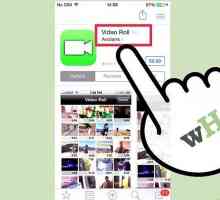 Hoe om `n video lus op `n iPhone met Video Roll te maak
Hoe om `n video lus op `n iPhone met Video Roll te maak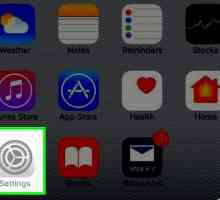 Hoe om `n iPhone met iCloud te rugsteun
Hoe om `n iPhone met iCloud te rugsteun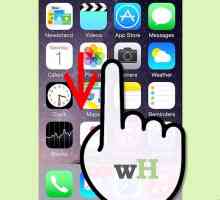 Hoe om `n soektog op `n iPhone met Spotlight te doen
Hoe om `n soektog op `n iPhone met Spotlight te doen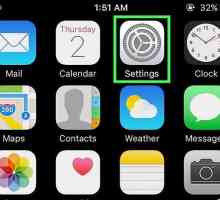 Hoe om aansoek-ikone op `n iPhone te versteek
Hoe om aansoek-ikone op `n iPhone te versteek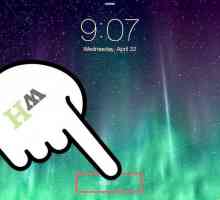 Hoe om iPhone- en iPod Touch-programme in iTunes te organiseer
Hoe om iPhone- en iPod Touch-programme in iTunes te organiseer
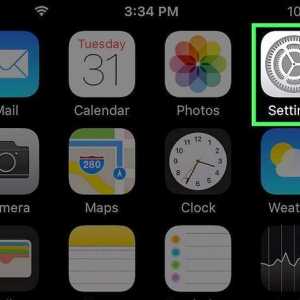 Hoe om liggingdienste op iOS te aktiveer
Hoe om liggingdienste op iOS te aktiveer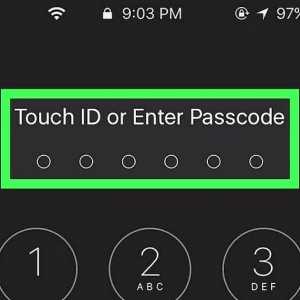 Hoe om iPhone, iPad en iPod Touch programme te sluit
Hoe om iPhone, iPad en iPod Touch programme te sluit Hoe om programme op iPhone te sluit
Hoe om programme op iPhone te sluit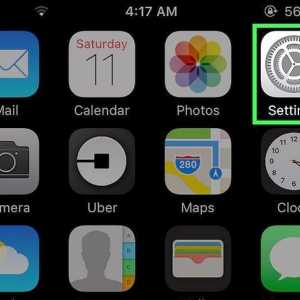 Hoe om die sessie op `n iPhone te sluit
Hoe om die sessie op `n iPhone te sluit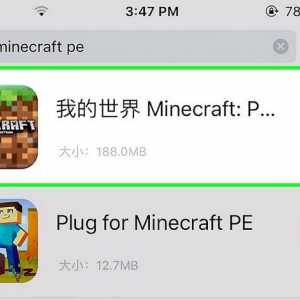 Hoe om `n program op `n iPhone te vertrou
Hoe om `n program op `n iPhone te vertrou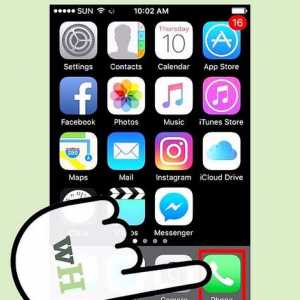 Hoe om `n lys gunsteling kontakte op `n iPhone te skep
Hoe om `n lys gunsteling kontakte op `n iPhone te skep Hoe om die Nuus-program op `n iPhone uit te skakel
Hoe om die Nuus-program op `n iPhone uit te skakel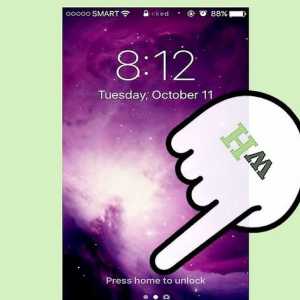 Hoe om die skerm te skuif om iOS 10 te ontsluit
Hoe om die skerm te skuif om iOS 10 te ontsluit Hoe om aansoeke te verwyder
Hoe om aansoeke te verwyder